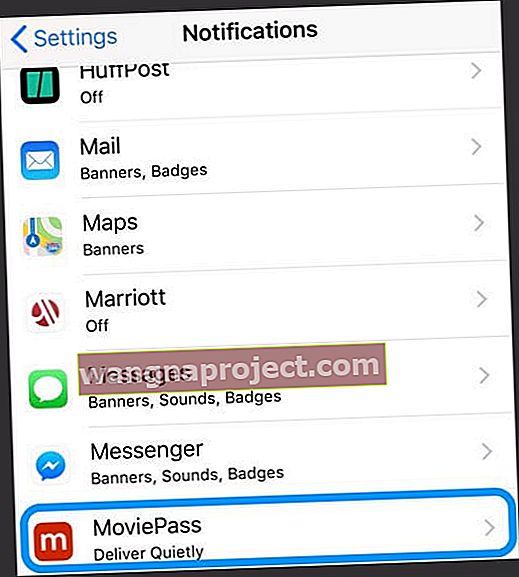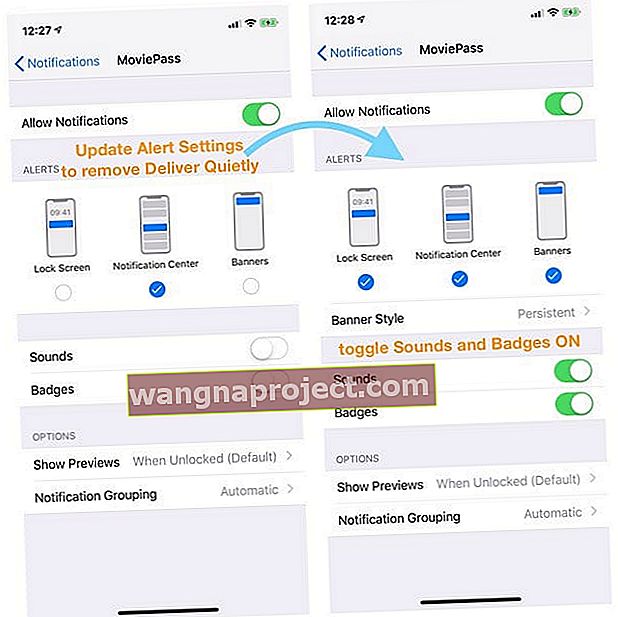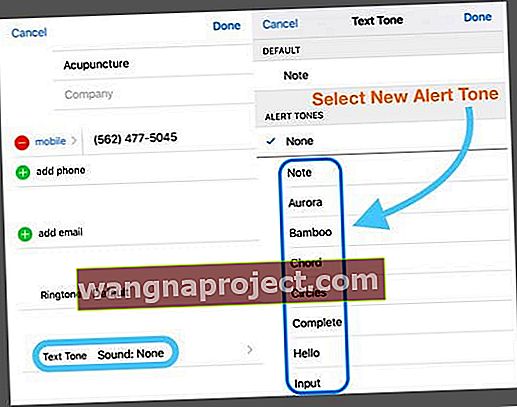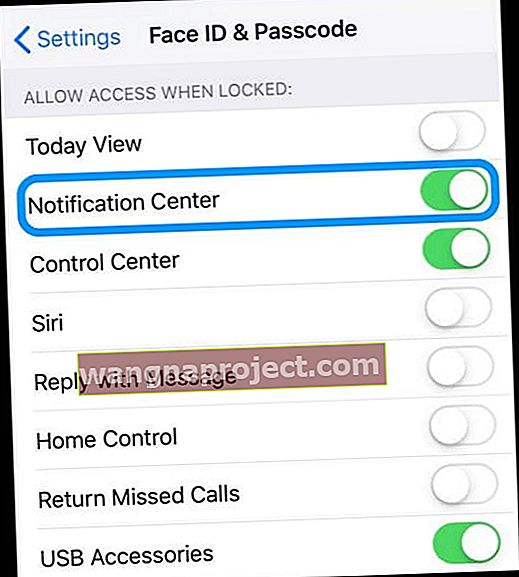Ne zvoni li vaš iPhone odjednom ili čuje li zvuk kad primite dolaznu poruku? Jeste li nedavno propustili važan tekst jer vas telefon nije obavijestio? Pitate se zašto niste dobili upozorenje kad vam je netko nedavno poslao poruku? Nijedna obavijest o tekstu ili poruci ne stiže čak ni među vaše favorite ili u hitnim slučajevima?
Ako je tako, niste sami! Nekoliko naših čitatelja izvještava kako ih iPhone i iPad iznenada prestaju upozoravati kad stignu novi tekstovi ili poruke. Naravno, ovo izdanje stvara puno problema ljudima, posebno kada nedostaju kritične poruke od obitelji, prijatelja i radnih mjesta.
Zaista je frustrirajuće kad nikad ne čujete svoje tekstove!  Evo kako to treba raditi: primite bilo koju novu poruku, vaš vas iPhone ili iPad upozori zvukom, upozorenjem na zaslonu i vibracijom.
Evo kako to treba raditi: primite bilo koju novu poruku, vaš vas iPhone ili iPad upozori zvukom, upozorenjem na zaslonu i vibracijom.
Ovaj bi postupak trebao raditi za sve nove dolazne poruke, bilo da je riječ o iMessageu ili SMS tekstu. Ali ako utvrdite da ne radi kako bi trebalo, a vaš vas iPhone ne upozorava na nove tekstove, imamo nekoliko savjeta kako to brzo popraviti!
Nema vremena? Pogledajte naš videozapis o obavijestima i upozorenjima o porukama
Isprobajte ove korake da biste popravili obavijesti ili zvukove koji nedostaju u tekstualnoj poruci
- Provjerite jeste li omogućili način Ne ometaj. Svakako isključite opciju Ne uznemiravaj
- Pogledajte ima li u niti poruke omogućeno skrivanje upozorenja
- Promijenite natpise obavijesti u Trajni
- Pogledajte filtrirate li nepoznate pošiljatelje
- Provjerite jesu li vaše obavijesti složene
- Provjerite nije li za aplikaciju uključeno Dostava tiho
- Odaberite ton teksta ili promijenite odabrani ton teksta
- Pregledajte svoje kontakte i provjerite niste li njihov tekst ili melodiju zvona postavili na Ništa - ako jeste, ažurirajte ih na zvuk koji vam se sviđa
- Provjerite je li prekidač za isključivanje zvuka isključen
- Ako se uparite s Apple Watchom, obavijesti često zaobilaze telefon i prelaze izravno na sat
- Pogledajte datum i vrijeme i odaberite Postavi automatski
- Isključite Bluetooth ili provjerite BT veze
- Resetirajte mrežu
- Ažurirajte na najnoviju verziju iOS-a ili iPadOS-a. Nove verzije iOS / iPadOS ispravljaju pogrešku koja je spriječila pojavljivanje propuštenih poziva u centru za obavijesti
Ponoviti upozorenja koja ne rade za iPhone, Apple Watch ili iPad s iOS 13 i iPadOS?
Nažalost, kada su se korisnici ažurirali na iOS 13, naišli su na neočekivanu grešku - upozorenja o ponavljanju uopće ne rade, bez obzira na to zbog čega ste ih postavili da ponavljaju! Od ažuriranja, čak i kada korisnici postave svoja upozorenja na ponavljanje jednom ili do 10 puta, iOS šalje samo jednu obavijest i nikad se više ne ponavlja.
Ovo je problem koji je Apple popravio ažuriranjima iPadOS-a i iOS-a 13.2. A ako imate Apple Watch, ažurirajte na upareni iPhone na verziju 6.1+ i 13.2+. Čini se da to čini trik!
Ako trenutno ne možete ažurirati, jedino rješenje je promjena postavki natpisa obavijesti s privremenih na trajne.
Ne vidite obavijesti o porukama na zaključanom zaslonu ili u centru za obavijesti s iPadOS-om ili iOS-om 12+?
Ako ste ažurirali na iOS 12 ili noviji, postoji značajka grupiranja obavijesti koja združuje obavijesti. Dakle, ako ne vidite obavijest, sasvim je moguće da je skrivena u stogu.
iOS i iPadOS (za osobe starije od 12 godina) uvode ovo grupiranje obavijesti kako bi smanjili nered i kaos pojedinačnih obavijesti koji ispunjavaju zaključani zaslon ili Centar za obavijesti.
Srećom otvoriti svoje hrpe obavijesti zaista je jednostavno!
- Otvorite Centar za obavijesti ili idite na zaključani zaslon
- Potražite bilo koju skupinu obavijesti - one izgledaju kao hrpa papira i u donjem lijevom kutu kažu vam koliko je još poruka ili obavijesti u grupi
- Dodirnite snop da biste ga proširili, a zatim dodirnite pojedinačne obavijesti da biste vidjeli detalje
- Pritisnite veliku ikonu X da biste očistili hrpu ILI pritisnite gumb Prikaži manje da biste ponovo složili obavijesti

Provjerite jesu li vaše obavijesti postavljene na tihu isporuku
Uz iOS 12+ i iPadOS, kad prijeđete prstom ulijevo na obavijesti ili snopu obavijesti, možete odabrati novu značajku pod nazivom Upravljanje. 
Uz Manage , postoji mogućnost isporuke tiho , koja isključuje sve obavijesti te određene aplikacije. 
Obavijesti iz te aplikacije i dalje se pojavljuju u vašem centru za obavijesti, ali se ne pojavljuju na zaključanom zaslonu niti kao ikone aplikacija s natpisima, natpisi i nema zvuka kad stigne nova obavijest.
Funkcija isporuči tiho je univerzalna aplikacija!
Imajte na umu da kada utišate obavijest aplikacije putem isporuke tiho, ona će zaustaviti sve obavijesti iz te određene aplikacije.
Isključite isporuku tiho
- Idite na Postavke> Obavijesti
- Odaberite aplikaciju za koju želite isključiti tihu isporuku
- Neposredno ispod naziva aplikacije potražite "Dostavite tiho"
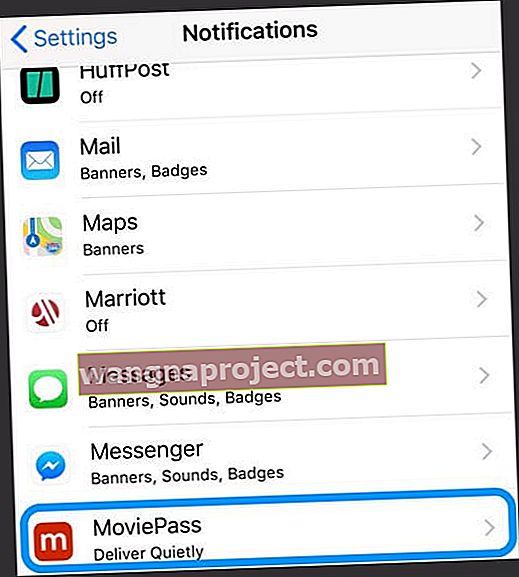
- Neposredno ispod naziva aplikacije potražite "Dostavite tiho"
- Dodirnite i označite zaključani zaslon i / ili natpise da biste ih ponovo uključili
- Odaberite stil natpisa
- Uključite značke ako je isključena
- Odaberite zvuk iz zvuka ako želite čuti svoju obavijest
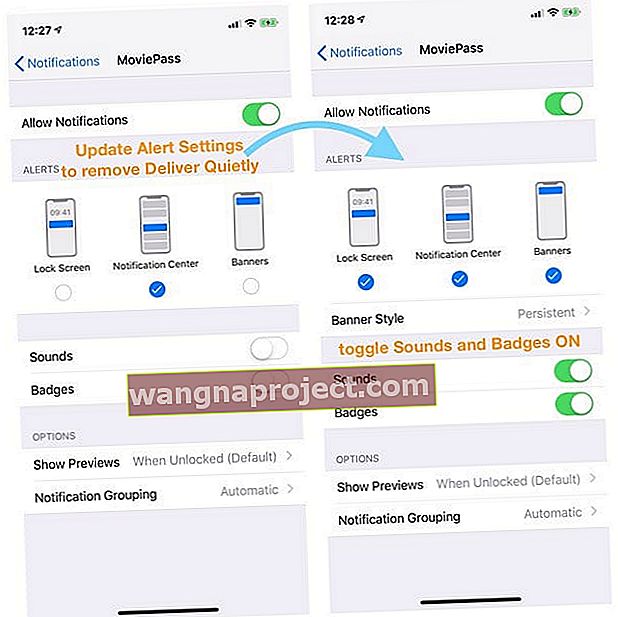
- Odaberite bilo koju drugu opciju obavijesti koju želite (prikazati preglede, grupiranje obavijesti i ponavljanje upozorenja)
Kako popraviti neprimanje zvuka s dolaznim tekstualnim porukama
Provjerite zvučni efekt tekstualne poruke na iPhoneu i odaberite ton teksta
Da, ponekad su to jednostavne stvari koje padnu kroz pukotine. Stoga provjerimo jeste li odabrali ton za dolazne tekstualne poruke!
Idite na Postavke> Zvukovi i haptika> i pomaknite se dolje do odjeljka Zvukovi i uzorci vibracija . U ovom odjeljku potražite ton teksta.
Ako se ovdje kaže Ništa ili Vibriraj samo, dodirnite ga i promijenite upozorenje u nešto što vam se sviđa. 
Koristite zadani ton teksta!
Nekoliko naših čitatelja pronašlo je brzo rješenje, samo promijenite zvuk teksta na zadani i jednostavni Ding ili Note. Čitatelji su primijetili probleme s tekstovima koji se nisu dosljedno oglašavali kada se koriste duži tonovi upozorenja. Zato se držite zadanih vrijednosti!
Da biste ažurirali, idite na Postavke> Zvukovi i haptika> Zvuk teksta i promijenite na zadani, naveden u paratezama kao što je Napomena (zadano) 
Upozorenja se ne oglašavaju za samo nekoliko kontakata?
Pogledajte svoje prilagođene postavke za svaki kontakt
- Povucite jedan od kontakata koji vas ne upozorava (otvorite aplikaciju Telefon ili Kontakti)
- Dodirnite Uredi u gornjem desnom kutu
- Pomaknite se prema dolje do Tona teksta i pogledajte odabrani zvuk
- Ako nijedna nije navedena, dodirnite i odaberite novi ton upozorenja s popisa, a zatim dodirnite Gotovo
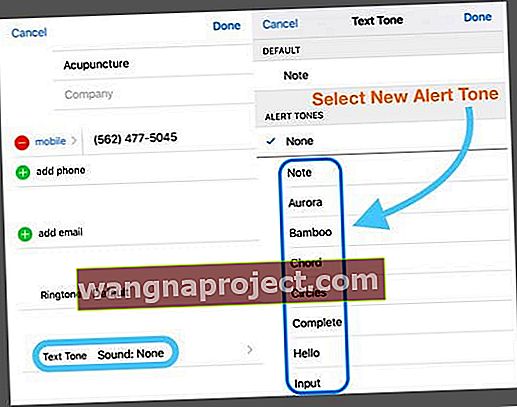
Pogledajte Datum i vrijeme
Uvijek je dobro provjeriti jesu li datum i vrijeme točni i idealno uključiti "Postavi automatski". Ako vrijeme našeg telefona ili iPada nije točno, to može objasniti zašto ne dobivate obavijesti i upozorenja odmah.
Neusklađenost vašeg datuma i vremena može uzrokovati čitav niz problema. Pa provjerimo. Idite na Postavke> Općenito> Datum i vrijeme i uključite Postavi automatski. Ako je ovo već uključeno, isključite ga, pričekajte 20 sekundi i ponovo ga uključite.
Obavijesti o tekstualnim porukama ne rade u iOS-u i iPadOS-u ?
Provjerite postavke aplikacije Poruka za filtriranje nepoznatih pošiljatelja i blokiranih kontakata
Ako ne primate tekstove od ljudi i tvrtki koji nisu u vašoj aplikaciji Kontakti, vjerojatno ste omogućili postavke za Filtriranje nepoznatih pošiljatelja. Ova značajka automatski isključuje obavijesti za poruke osoba i drugih osoba koje nisu spremljene u vaše kontakte.
Da biste promijenili ovu postavku, idite na Postavke> Poruke i isključite Filter Nepoznati pošiljatelji .
Pogledajte svoj popis blokiranih kontakata
Možda ste nenamjerno dodali nekoga na svoj blokirani popis. 
Ako ste nekoga blokirali u FaceTimeu, iMessageu, aplikaciji Telefon ili u aplikaciji Mail, ta je blokada aktivna u svim tim aplikacijama. Dakle, kada blokirate telefonski broj ili kontakt, poruke koje taj kontakt pošalje ili primi neće se isporučiti. Blokirani kontakti i dalje mogu ostaviti govornu poštu, ali za nju nećete dobiti obavijest. A kada blokirate e-adresu iz pošte, ona ide u mapu za smeće.
Da biste pogledali svoj popis blokiranih kontakata, idite na Postavke> Poruke . Pod SMS / MMS dodirnite Blokirani kontakti . Prijeđite prstom da biste ih uklonili s popisa blokiranih.
Popis blokiranih kontakata možete pronaći i u sljedećim aplikacijama:
- Aplikacija Telefon . Idite na Postavke> Telefon. Pod utišavanjem poziva i blokiranim kontaktima dodirnite Blokirani kontakti da biste vidjeli popis
- FaceTime . Idite na Postavke> FaceTime. U odjeljku Pozivi dodirnite Blokirani kontakti
- Aplikacija Mail . Idite na Postavke> Pošta. Pod Threading taknite Blocked
Ažuriranje natpisa s obavijestima
Vaše se nove tekstne obavijesti često pojavljuju, ali nestaju tako brzo da biste ih jednostavno mogli propustiti vidjeti. Srećom, postoji način da svoje tekstne natpise promijenite iz privremenih u trajne.
Trajni natpisi zahtijevaju da poduzmete akciju prije nego što nestanu, dok privremeni natpisi nestaju nakon kratkog vremena na ekranu. Obje se vrste pojavljuju na vrhu zaslona.
Dakle, ako vam nedostaju obavijesti, pokušajte se prebaciti na trajne natpise i provjerite ima li to razlike. Idite na Postavke> Obavijesti> Poruke i odmah ispod Prikaži kao natpise dodirnite ikonu Trajno .
Potvrdite svoj odabir provjerom da li je riječ Perzistentno zaokružena. 
Nema obavijesti o tekstu ili poruci? Označi Ne ometaj (DND)
Prvo provjerite jeste li slučajno (ili namjerno) uključili način Ne ometaj. Idite na Postavke> Ne ometaj i provjerite je li isključeno. Ili prijeđite prstom prema gore prema kontrolnom centru i potražite ikonu polumjeseca. Ako je istaknuto, uključeno je. Dodirnite ga za isključivanje.
Dok ste već kod toga, označite i stavku Ne ometaj tijekom vožnje
Za one koji koriste iOS 11 i novije verzije, Apple je dodao sjajnu značajku za utišavanje obavijesti za ljude tijekom vožnje. Iako je pri ruci, ako DND tijekom vožnje ostane uključen, nećete dobiti nikakve obavijesti, a zaslon ostaje taman - na zaslonu se neće pojaviti upozorenja.
Dakle, ako imate problema s upozorenjima o porukama, provjerite nije li ta postavka nenamjerno UKLJUČENA.
Idite na Postavke> Ne ometaj> i pomaknite se prema dolje do područja s oznakom Ne ometaj tijekom vožnje . Opcije su Automatski, Dok je povezan s Bluetoothom u automobilu ili Ručno. Ako se postavi na Automatski, DND je aktivan kad otkrije kretanje slično vožnji, čak i ako ste putnik!
Iz tog razloga preporučujemo da ga postavite na Ručno i uključite i isključite putem kontrolnog centra. 
Da biste brzo pristupili DND-u tijekom vožnje, prijeđite prstom po Control Centeru i pronađite ikonu automobila. Ako je istaknuto, uključeno je. Dodirnite za isključivanje.
Ako ovu postavku ne vidite u Control Center-u, otvorite Postavke Control Center-a i dodajte je u Prilagodba kontrola.
Kontakt Ne ometaj
Ako primijetite da samo određeni kontakti ne prikazuju ili ne reproduciraju upozorenja, provjerite nije li za taj kontakt uključen način Ne uznemiravaj. 
Da biste provjerili, pomičite se kroz poruke i pogledajte lijevo od imena svakog razgovora. Ako pored kontakta vidite ikonu polumjeseca, nekako ste aktivirali način rada Ne ometaj za tu osobu / kontakt.
Provjerite jeste li slučajno uključili Sakrij upozorenja
Ponekad se ikona polumjeseca čak i ne prikazuje kada je DND aktiviran za jedan kontakt, pa je dobro provjeriti taj kontakt, čak i ako ne vidite polumjesec.
Dodirnite nit poruke, a zatim dodirnite ime na vrhu. Uredite detalje o kontaktu pritiskom na "i" i ISKLJUČITE Sakrij upozorenja (ili Ne ometaj.)

Ako već znate koji tekstovi kontakata ne upozoravaju, dodirnite poruku kontakta i pritisnite "i" i isključite Sakrij upozorenja (ili za prethodne verzije iOS-a, Ne ometaj.)
Pogledajte Bluetooth
Ako ste se nedavno povezali s Bluetooth uređajem, ponekad ta veza ostaje i iOS na njega šalje upozorenja, a ne na vaš iPhone ili iDevice.
Da biste provjerili, idite na Postavke> Bluetooth i provjerite je li povezan neki od vaših Bluetooth uređaja i usmjerava li zvuk. Ako je tako, odspojite ili prekinite uparivanje tog Bluetooth uređaja.
Ako trenutno ne upotrebljavate nijedan Bluetooth uređaj, odspojite uređaje povlačenjem prema gore Control Center ili isključite Bluetooth odlaskom na Settings> Bluetooth> Off.
Uparen s Apple Watchom?
Ako se vaš iPhone upari s Apple Watchom, dizajnirano vaš upareni iPhone ne oglašava kad stigne novi tekst. Umjesto toga, Apple usmjerava vaša upozorenja na vaš Apple Watch, posebno kada je iPhone zaključan.
Od sada ne postoji mogućnost istovremenog reproduciranja zvučnog upozorenja na OBA Apple Watchu i iPhoneu. To je jedno ili drugo, na temelju statusa zaključavanja vašeg telefona.
Pravilo je da je telefon otključan, obavijesti idu na iPhone. Ako je telefon zaključan, obavijesti idu na sat. 
Ako imate problem s obavijestima koje se ne preusmjeravaju na vaš Apple Watch, najbolje je razdvojiti i popraviti Apple Watch na iPhoneu.
iMessage omogućen na vašem Macu?
Nekima je omogućavanje aplikacije Messages na njihovim Mac računalima nekako blokiralo obavijesti o njihovim iPhoneima! Otvorite Messages na vašem Macu, a zatim idite na Messages> Preferences i poništite okvir Omogući ovaj račun .
Ovo ne uklanja vaš Apple ID iz poruka, već deaktivira slanje ili primanje poruka.
Provjerite bočnu ili prekidač za prsten / glasnoću (isključivanje zvuka)
Većina naših iDevices dolazi s bočnim prekidačem koji isključuje zvuk. Stoga pogledajte zvono / glasnoću na uređaju (iPhone) ili bočni prekidač (neki modeli iPada) i isključite ga.

Zvoni / nečujno (samo iPhone)
- Prebacite ovaj gumb za isključivanje zvukova i upozorenja na iPhoneu
- Ako prekidač prikazuje narančastu, uključen je. Za većinu uređaja to znači da je u tihom načinu rada i vibrira za sva upozorenja i dolazne pozive
- U tihom načinu alarmi koje postavite u aplikaciji Sat i dalje se oglašavaju, a pozivi iz Omiljenih kontakata i dalje zvone
Bočni prekidač (određeni modeli iPada)
- Koristite za isključivanje zvukova i upozorenja s iPada ili za uključivanje ili isključivanje zaključavanja rotacije
- Na nekim iPad modelima bočni prekidač možete postaviti na isključivanje zvuka ili rotaciju zaslona.
- S ovim modelima idite na Postavke> Općenito> Upotrijebi bočni prekidač i provjerite koju ste značajku odabrali (isključivanje zvuka ili zaključavanje)

- S ovim modelima idite na Postavke> Općenito> Upotrijebi bočni prekidač i provjerite koju ste značajku odabrali (isključivanje zvuka ili zaključavanje)
U određenim situacijama vaš vas iDevice i dalje upozorava ČAK I kad je isključen (poput alarma i poziva iz Favorita), pa čak i ako se čini da je vaš iDevice isključen, dobra je ideja to provjeriti.
Ne možete premjestiti prekidač?
Provjerite ima li otpadaka, masnoća, vlakna ili prljavštine oko unutarnje ili vanjske strane prekidača i očistite mekom krpom od mikrovlakana kako biste uklonili bilo što.
Spašen zvonom!
Kontrolni centar nudi jednostavan način da provjerite nije li aktiviran tihi način rada. Prijeđite prstom prema gore prema Control Center i potražite ikonu Bell. Ako je istaknuto i prikazuje liniju kroz njega, uključen je tihi način rada. Dodirnite je da biste je onemogućili i zvukovi obavijesti trebali bi se vratiti.
Promijenite ono što se šalje i prima
Idite na Postavke> Poruke> Slanje i primanje . Pogledajte odjeljak: iMessage At vas može dobiti. Ako je označeno, poništite odabir adrese e-pošte. Odaberite samo svoj telefonski broj i pogledajte hoće li to riješiti problem.
UKLJUČITE Obavijesti
Uobičajeno je da se nenamjerno isključe obavijesti. Stoga je najbolje provjeriti jesu li zaista uključeni. Provjerite Postavke> Obavijesti> Poruke> Uključi / isključi Omogući obavijesti.
Dalje, svakako odaberite izvrstan zvuk upozorenja. Idite na Postavke> Zvukovi> Tekstualni tonovi. I odaberite zvuk upozorenja koji vam se sviđa i koji ćete sigurno čuti.
Za starije verzije iOS-a posjetite Postavke> Obavijesti> Poruke> i ISKLJUČI Prikaži u centru za obavijesti. Ponovo pokrenite svoj iDevice, a zatim ponovo UKLJUČITE Pokaži u centru za obavijesti.
Isključite Obavijesti o porukama, a zatim ponovno uključite
Vratite se na Obavijesti> Poruke i isključite. Zatim isključite svoj iDevice i ponovno ga uključite. Zatim ponovo uključite obavijesti za poruke i to često rješava problem.

Nemate obavijesti ili upozorenja kada je telefon zaključan?
Ne primate obavijesti o porukama koje dolaze kad je iPhone ili drugi iDevice zaključan? Ako ne vidite ili ne čujete upozorenja kada se vaš iPhone ili iDevice zaključaju (prikaz stanja mirovanja,), omogućite postavku Prikaži na zaključanom zaslonu.
Idite na Postavke> Obavijesti> Poruke i provjerite je li uključeno Pokaži na zaključanom zaslonu .
Za zvučna upozorenja također provjerite je li u Postavkama> Obavijesti> Poruke> Zvukovi odabrana vrsta upozorenja i ne prikazuje se Nijedno ili Samo vibriranje, osim ako je to postavka koju želite.
Provjerite zaključani zaslon Dopusti postavke 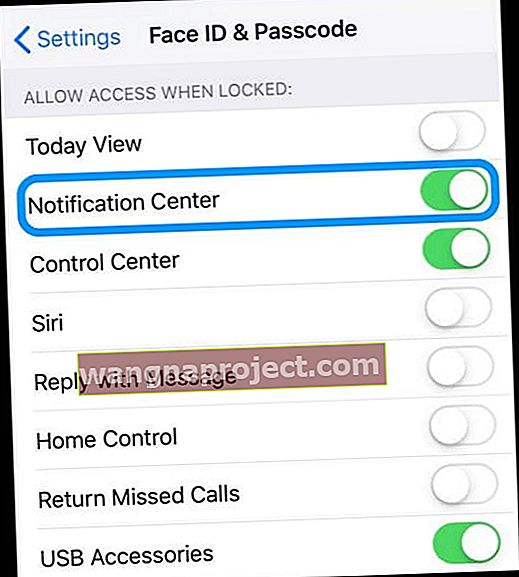
- Idite na Postavke> Face ID / Touch ID i zaporka
- Unesite šifru za potvrdu pristupa
- Pomaknite se prema dolje do Dopusti pristup kokoš zaključano
- Uključi / isključi centar za obavijesti
- I uključite bilo što drugo što želite da se prikazuje na zaključanom zaslonu uređaja
Resetirajte mrežne postavke
Ponekad vašoj mreži treba osvježavanje koje zauzvrat osvježava vaše veze s Appleovim poslužiteljem poruka. Ponovno postavimo mrežne postavke tako što ćemo otići na Postavke> Općenito> Poništi> Poništi mrežne postavke.

Ne brinite; ova radnja NE utječe na vaše podatke, uključujući aplikacije, fotografije, dokumente, datoteke itd. Izbrisat će sve WiFi lozinke, pa ih zapišite prije nego što resetirate mrežne postavke.
Ažurirajte svoje DNS poslužitelje
Druga je mogućnost promijeniti postavke DNS-a s lokalnog ISP-a na Googleov javni DNS. Idite na Postavke> WIFI> Dodirnite Ime vaše mreže> Konfiguriranje DNS-a> Ručno> Dodaj poslužitelj. Zatim unesite 8.8.8.8 i 8.8.4.4 i pritisnite Spremi.

Ako brišete trenutne DNS poslužitelje, zapišite te brojeve kako biste ih imali ako je potrebno. Za više informacija o promjeni DNS poslužitelja pogledajte ovaj članak.
Uključi!
Druga je mogućnost promijeniti način povezivanja uređaja ako je dostupan na vašem iDeviceu. Ako upotrebljavate WiFi, pokušajte ga isključiti i povezati putem mobilnih podataka. Ili obrnuto - spojite se na WiFi umjesto na mobilne podatke.
Promjena načina povezivanja često pokreće naše uređaje i dobiva obavijesti i upozorenja u poslu!
Zamolite nekoga da nazove
Doduše, nismo sigurni zašto ovo djeluje, ali često i uspije! Zamolite nekoga da vas nazove pomoću aplikacije Telefon. Kad se poziv prikaže na ekranu, nekoliko puta prebacite bočni prekidač ili tipku za isključivanje zvuka naprijed-natrag, slijećući u položaj OFF (bez narančaste boje).

Pokušajte resetirati postavke
Ako vam nijedan od savjeta ne uspije, pokušajmo resetirati sve postavke iPhonea ili iDevicea. Ne brinite; ova radnja NE utječe na vaše podatke.
Ali vraća sve vaše personalizirane postavke na zadane vrijednosti, što znači da trebate ponovo unijeti stvari kao što su lozinke, Touch ID otisci prstiju, WiFi lozinke i tako dalje. Pa, da, vrlo je dugotrajno, ali mnogi naši čitatelji izvješćuju da to djeluje.

Idite na Postavke> Općenito> Poništi> Poništi sve postavke
Kad sumnjate, ponovno pokrenite!
Ako do sada ništa nije pomoglo, ponovo pokrenite iDevice pritiskom na gumb za uključivanje i isključivanjem . Zatim uključite kao i obično.
 izvor: jabuka
izvor: jabuka
Ako to ne pomogne, pokušajte s prisilnim ponovnim pokretanjem
- Na iPhoneu 6S ili novijem, kao i svim iPadima s gumbom za dom i iPod Touchom 6. generacije i nižim, istovremeno pritisnite Home i Power dok ne vidite Appleov logotip
- Za iPhone 7 ili iPhone 7 Plus ili iPod touch 7. generacije: Pritisnite i držite bočnu i tipku za smanjivanje glasnoće najmanje 10 sekundi dok ne vidite Appleov logotip
- Na iPadu bez gumba za početni zaslon ili iPhoneu 8 i novijim: Pritisnite i brzo otpustite gumb za pojačavanje zvuka. Zatim pritisnite i brzo otpustite gumb za smanjenje glasnoće. Na kraju pritisnite i držite gumb Side / Top dok ne vidite Appleov logotip
Prisilno ponovno pokretanje je ponovno pokretanje uređaja na razini hardvera. Odmah prekida napajanje i prekida sve procese. To znači da briše ono što je u RAM-u, što zauzvrat često rješava manje probleme. I ne brinite, nema gubitka podataka - sve vaše aplikacije, igre, fotografije, dokumenti i postavke prijave ostaju takvi kakvi jesu!
Nakon izvršenja prisilnog ponovnog pokretanja provjerite postavke obavijesti kako biste bili sigurni da je sve postavljeno kako želite. Ponekad se prisilnim ponovnim podizanjem sustava određene postavke vraćaju na zadane vrijednosti. Dakle, najbolje osiguranje je dvostruka ili čak trostruka provjera!
Volimo čuti od naših čitatelja i gledatelja! Mnogi od njih otkrivaju dodatne savjete i trikove koji su im pomogli da prevladaju ove probleme. U nastavku pogledajte sve naše sjajne savjete za čitatelje.
Savjeti za čitatelje 
- Ako upotrebljavate Dual SIM iPhone ili iPhone s eSIM-om, a eSIM ili jedan SIM upotrebljavate samo na dual-SIM iPhoneu, provjerite postavke Mobitela (u aplikaciji Postavke> Mobitel) i isključite drugu telefonsku liniju
- Obavezno uključite značke u postavkama obavijesti aplikacije Message. Idite na postavke> obavijesti> poruke> i uključite zvukove i značke
- Onemogućite pozornost usmjerenu na pažnju (za iPhone i iPad uređaje s Face ID-om) tako što ćete otvoriti Postavke> Face ID i zaporka> Značajke svjesne pažnje.
- Ne ažurirajte putem Wi-Fi-ja! Umjesto toga, ažurirajte svoj uređaj pomoću iTunesa ili aplikacije Finder. Ili pokušajte izraditi sigurnosnu kopiju, a zatim vratiti svoj iPhone ili iPad pomoću iTunesa (Windows i macOS Mojave i novije verzije) ili aplikacije Finder za Macove koji pokreću macOS Catalina +. Jednom kad sam to učinio, ponovno imam sve svoje obavijesti
- Matt predlaže da provjerite pojedinačni kontakt i vidite što je navedeno pod "Tekstualni ton". Iako se standardne obavijesti mogu postaviti na jedan parametar, iz nekog sam razloga isključio zvučne obavijesti putem kontakta. Možete izvršiti prilagodbe u samom kontaktu.
- Izbrišite cijelu nit poruke. Sve ostalo je propalo. Primao sam poruke od jednog kontakta bez obavijesti iako sam provjerio sve ostalo na ovom popisu. Zatim ste upravo izbrisali cijelu nit poruke iz tog JEDNOG kontakta putem glavnog zaslona iMessage. To je bila jedina stvar koja je uspjela nakon potpunog brisanja do vraćanja na tvorničke postavke.
- Brisao sam poruku, ali osim poruke "izbriši" nalazi se i "prikaži upozorenja ili sakrij upozorenja." Slučajno sam to promijenio kako bih "sakrio upozorenja". Kucanjem na njega možete promijeniti postavku. Nisam vidio nijedan "mjesec" kao što je spomenuto u drugim komentarima u "sakrij upozorenja", ali ovo može riješiti nečiji problem.
- Ako je razgovor otvoren, nećete dobiti ton poruke. Zatvorite razgovor tako da vidite samo zaglavlja i da zvuče tekstualni tonovi. Na iPadu to znači otvaranje nove poruke tako da postojeći razgovori nisu vidljivi
- U Porukama postoji značajka "sakrivanje upozorenja" koja se pojavljuje ako prijeđete prstom udesno po razgovoru. Pitao sam se zašto tekstovi moje supruge nisu svirali ton! Kad uključim SKRIVI OBAVIJESTI, vidim kako se pokraj razgovora pojavljuje polumjesec. Dakle, isključite Sakrij upozorenja i problem riješen!
- Potražite postavku pod nazivom TIŠINA u odjeljku Ne ometaj. Vidite dvije mogućnosti: Uvijek i Dok je iPhone zaključan. Prebacite ga na neprovjerenu postavku (za mene Dok je iPhone zaključan, provjereno je, pa sam ga promijenio u Uvijek.) Kad sam prebacio tu postavku, moje su se audio obavijesti vratile i za poruke i za e-poštu! Nema smisla, ali uspjelo je, hajde shvatite!
- Kad sve drugo zakaže, izbrišite SVE razgovore s porukama. Mislim na sve, tako da je potpuno prazno. Zatim prisilno ponovno pokrenite uređaj i presto, obavijesti rade!
- Probleme sam riješio odlaskom u aplikaciju Kontakti i uređivanjem njihovog Tona teksta u Ding. Nakon što sam to spremio, vratio sam se u aplikaciju Kontakti i promijenio njihov ton teksta natrag u ono što sam prvotno želio. Smatram da je preraspodjela tekstualnih tonova riješila sveukupni problem s obavijestima
- Čini se da se sa sustavom iOS 11 obavijesti ne prikazuju ako je isključeno Pokaži na zaključanom zaslonu. Ovo nema nikakvog smisla. iOS 10 i ranije pokazali su svu moju obavijest čim sam otključao telefon. Čini se da nije važno Ako ih postavim na "Privremene" ili "Trajne" obavijesti o natpisima, u svakom se slučaju neće pojaviti ako im ne dopustim da se prikažu na zaključanom zaslonu. Radije bih da se ne prikazuju na mom zaključanom zaslonu - zbog privatnosti! ZAKLJUČNO, Apple mora što prije popraviti ovu grešku!